Gestion des factures
Souci 1 : Factures avec décimales et temps plein #
Problème : Divergence d'affichage dans les factures et les rapports #
Solution #
Si vous utilisez le type de format de temps que vous avez défini dans les paramètres de l'espace de travail (complet hh:mm:ss ou compact h:mm), notez que les factures afficheront le temps au format décimal, alors que les rapports peuvent afficher le temps au format complet ou compact. Les factures arrondissent le temps à deux décimales, tandis que les rapports prennent en compte davantage de décimales.
Pour plus d'informations, consultez cette page du centre d'aide.
Souci 2 : Problème avec l'importation des factures #
Problème : Les factures ne sont pas importées avec succès #
Solution #
Si vous recevez un message indiquant que l'opération s'est déroulée avec succès, mais que les factures n'ont pas été importées, procédez comme suit :
- Les entrées de temps ne peuvent être facturées qu'une seule fois. Vérifiez si les entrées que vous essayez de facturer ont déjà été importées
- Naviguez vers "Rapports" et ouvrez le "Rapport détaillé"
- Filtrez le rapport par client et projet correspondant à l'importation
- Définissez la plage de dates pour qu'elle corresponde à la période d'importation
- Vérifiez si les entrées de temps sont marquées comme étant facturées
- Si c'est le cas, sélectionnez les entrées et cliquez sur Marquer comme facturéou supprimez la facture sur laquelle ces entrées ont été initialement importées
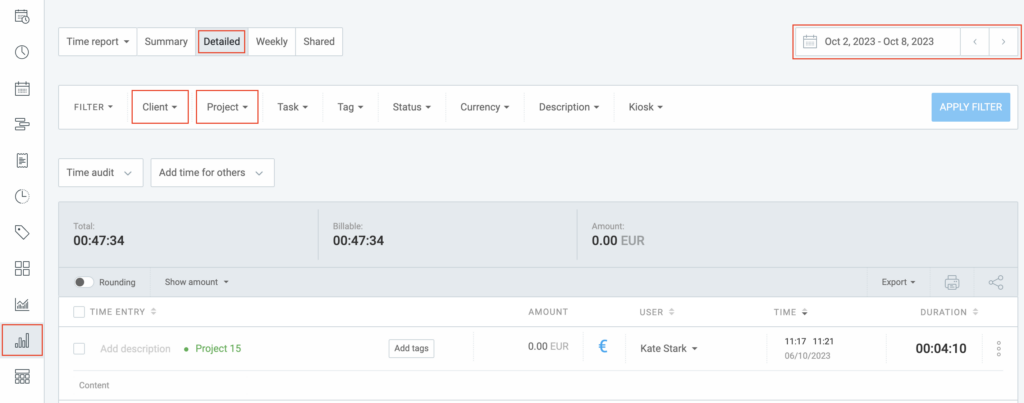
Souci 3 : Créer des factures à partir des relevés d'heures #
Problème : Difficulté à créer des factures à partir des temps suivis #
Solution #
Pour créer des factures à partir des heures facturables suivies :
- Ouvrez le menu à côté du nom de l'espace de travail
- Choisissez Paramètres de l'espace de travail dans le menu déroulant
- Activez la facturation dans la section Facturation
- Ouvrez la page Invoices dans la barre latérale
- Cliquez sur Créer une facture dans le coin supérieur droit
- Remplissez l'écran Créer une facture avec les informations nécessaires
- Cliquez sur Créer
Pour importer des entrées de temps :
- Cliquez sur Importer le temps et les dépenses sur la facture créée
- Choisissez le projet pour l'importation du temps et des dépenses
- Cliquez sur Importer pour terminer l'action
Après l'importation, les éléments de la facture seront renseignés et toutes les entrées de temps importées seront automatiquement marquées comme facturées
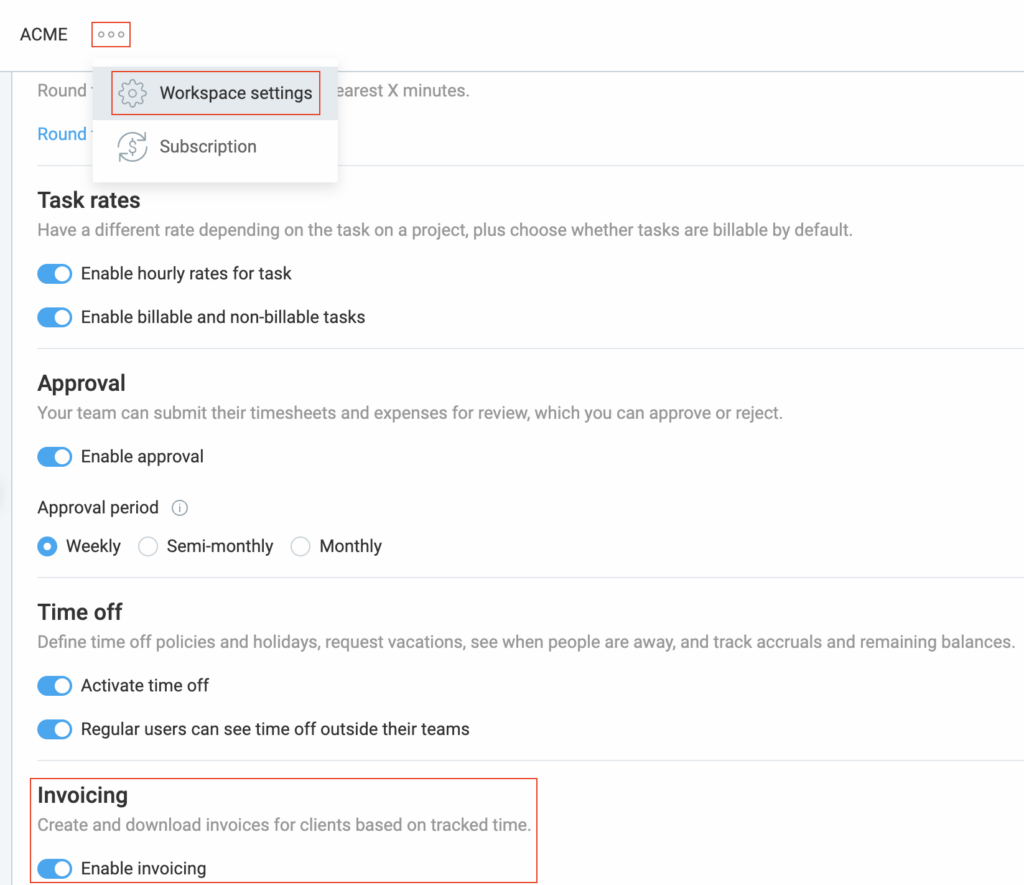
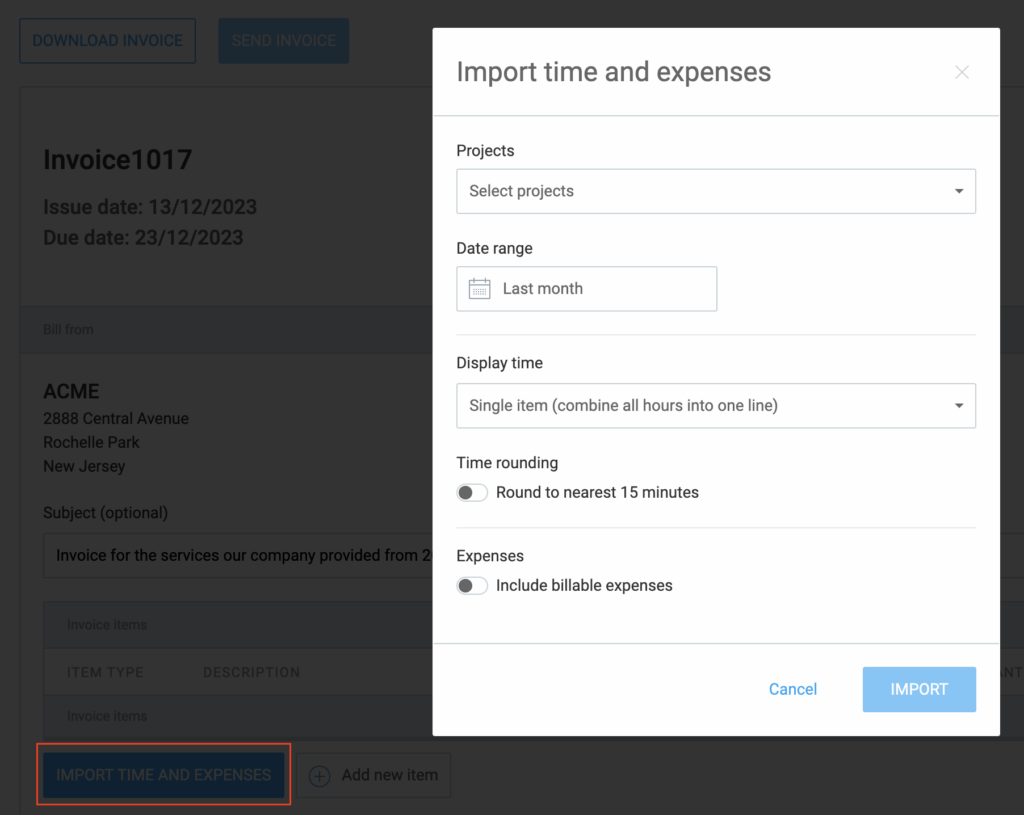
Souci 4 : Obtenir une facture pour le paiement de mon abonnement #
Problème : Difficultés d'accès aux factures d'abonnements #
Solution #
Pour récupérer toutes vos factures d'abonnement :
- Ouvrez le menu à côté du nom de l'espace de travail
- Choisissez Abonnementdans la liste déroulante
- Passez à l'onglet Factures
- Ici, vous pouvez consulter les relevés de facturation antérieurs ou télécharger vos factures
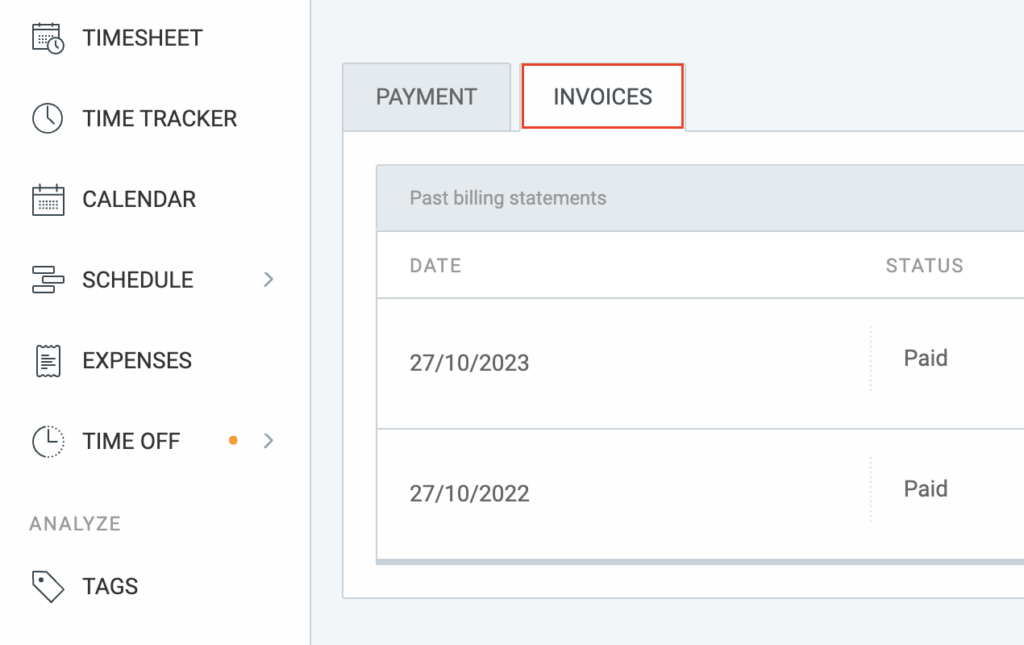
Si vous rencontrez des problèmes persistants ou si vous avez besoin d'une assistance supplémentaire, n'hésitez pas à contacter notre équipe d'assistance pour une aide personnalisée.
Problème 5 : Accès aux factures antérieures dans les espaces de travail rétrogradés #
Problème : #
Après avoir rétrogradé l'abonnement d'un espace de travail au plan Basic ou Gratuit, les utilisateurs ne peuvent pas accéder à la page Abonnement à partir des Paramètres de l'espace de travail. Par conséquent, ils ne peuvent pas récupérer les factures passées.
Solution #
Pour résoudre ce problème, suivez les étapes suivantes :
- Cliquez sur le bouton Mettre à niveau situé dans le coin supérieur droit de la page
- Vous serez redirigé vers la page Abonnement et les onglets suivants : Paiement, Factures et Plans
- Naviguez jusqu'à l'onglet Factures
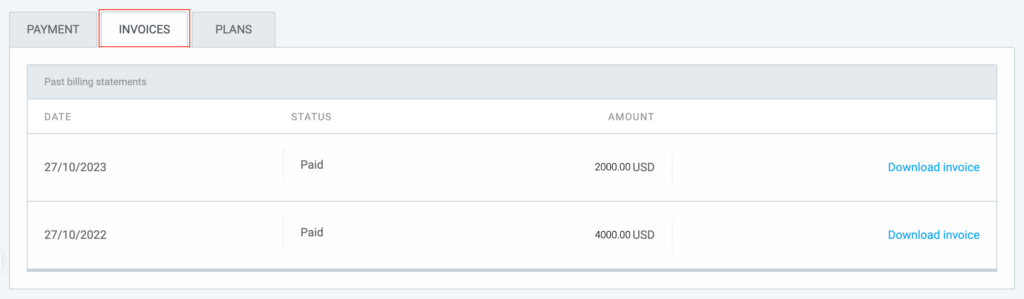
Vous trouverez ici une liste de toutes vos factures. Il vous suffit de rechercher et de télécharger celles dont vous avez besoin.